已從 Microsoft 365 中的 SharePoint 網站回收站刪除的專案會保留在網站集合回收站 (或第二階段回收站) 中。 如果您是網站集合系統管理員,您可以從網站集合回收站中刪除這些專案,以永久移除這些專案。
附註:
-
SharePoint [資源回收筒] 和 Windows 中的 [資源回收筒] 不同。 若要復原 Windows 桌面或應用程式中已刪除的檔案,請先嘗試使用 Windows [資源回收筒]。 若要將 Windows 回收站放在桌面上,請參閱 顯示或隱藏回收站。
-
如果您要尋找 OneDrive的回收站,請移至 OneDrive 網站,然後選取左窗格中的 [回收站 ]。
在 SharePoint中刪除專案或清空 Second-Stage 回收站
注意: 當您從 [Second-Stage] 或 [網站集合回收站] 刪除專案時,該專案將會永久移除。
-
在左窗格中的新式小組網站和傳統網站 (子網站) ,請選擇 [回收站]。
![在左側導覽中選擇 [資源回收筒]。](https://support.content.office.net/zh-tw/media/d6406923-8753-4c92-94b5-7065b714a316.jpg)
在新式通訊網站上,選取 [ 網站內容],然後按下上方導覽列中的 [回收站 ]。 如果您沒有看到 [回收站],而且您擁有許可權,請嘗試下列步驟。
-
按兩下 [設定
![SharePoint Online 的 [設定] 按鈕](https://support.content.office.net/zh-tw/media/f1f6641c-b19d-4932-adcc-5709922915dd.png)
-
在 [網站設定] 的 [ 網站集合管理] 底下,按兩下 [ 回收站]。
![網站集合系統管理員標題下的 [設定],已醒目提示 [回收]](https://support.content.office.net/zh-tw/media/bf373b75-3032-46c5-8087-e74b4a43f0f0.png)
-
-
在 [資源回收筒] 頁面底部,按一下 [第二階段資源回收筒]。
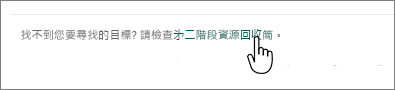
-
執行下列其中一個動作:
-
刪除一或多個專案 將游標暫留在您要刪除的專案 () 旁邊的圓圈,然後按兩下 [ 刪除]。
![醒目提示 [刪除] 按鈕的 SharePoint Online 第二層回收](https://support.content.office.net/zh-tw/media/26e602cb-1353-4a8a-a867-1e7e3dfd5882.png)
-
刪除所有專案 清除所有複選標記,然後按兩下 [ 清空回收站]。
![SharePoint Online 第二層回收站,已醒目提示 [清空回收站] 按鈕](https://support.content.office.net/zh-tw/media/d48be5ea-b337-4247-b5c2-dc54bc4797aa.png)
-
-
在確認方塊中,按兩下 [刪除]。
在 SharePoint Servers 2019 和 2016 中刪除專案或清空 Second-Stage 回收站
注意: 當您從 [Second-Stage] 或 [網站集合回收站] 刪除專案時,該專案將會永久移除。
-
在 [網站] 頁面左側的 [快速啟動] 窗格上,選擇 [資源回收筒]。
![在左側導覽中選擇 [資源回收筒]。](https://support.content.office.net/zh-tw/media/d6406923-8753-4c92-94b5-7065b714a316.jpg)
如果您沒有看到 [回收站],而且您擁有許可權,請嘗試下列步驟。
-
按一下 [設定]

-
按一下 [網站集合系統管理] 底下的 [資源回收筒]。
![網站集合系統管理員標題下的 [設定],已醒目提示 [回收]](https://support.content.office.net/zh-tw/media/bf373b75-3032-46c5-8087-e74b4a43f0f0.png)
-
-
在 [ 回收站 ] 頁面上,按兩下 [第二階段回收站]。

-
執行下列其中一個動作:
-
刪除一或多個專案 按兩下您要刪除的項目 () 旁的複選框,然後按下 [ 刪除選取範圍]。
-
刪除所有專案 按兩下 [ 類型] 旁邊的方塊,然後按兩下 [ 刪除選取範圍]。
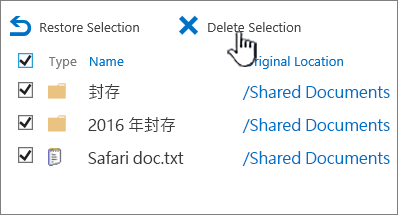
-
-
按一下 [確定]。
在 SharePoint 2013中刪除專案或清空 Second-Stage 回收站
注意: 當您從 [Second-Stage] 或 [網站集合回收站] 刪除專案時,該專案將會永久移除。
-
在 [網站] 頁面左側的 [快速啟動] 窗格上,選擇 [資源回收筒]。
如果您沒有看到 [回收站],而且您擁有許可權,請嘗試下列步驟。
-
按一下 [設定]

-
按一下 [網站集合系統管理] 底下的 [資源回收筒]。
![網站集合系統管理員標題下的 [設定],已醒目提示 [回收]](https://support.content.office.net/zh-tw/media/bf373b75-3032-46c5-8087-e74b4a43f0f0.png)
-
-
在 [回收站] 對話框中,按兩下 [ 從使用者回收站刪除]。
![已醒目提示 [由使用者刪除] 的 SharePoint 2013 資源回收筒](https://support.content.office.net/zh-tw/media/51de76db-618a-47f9-ac0d-c8af4e1e3663.png)
-
執行下列其中一個動作:
-
刪除一或多個專案 按兩下您要刪除的項目 () 旁的複選框,然後按下 [ 刪除選取範圍]。
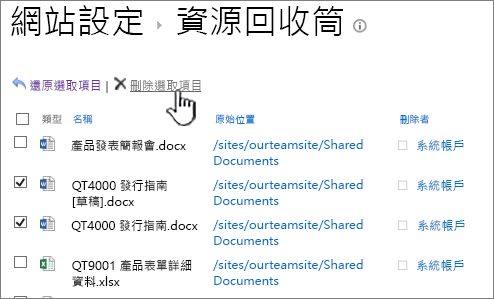
-
刪除所有專案 按兩下 [ 類型] 旁邊的方塊,然後按兩下 [ 刪除選取範圍]。
![已選取所有專案並醒目提示 [刪除] 按鈕的 SharePoint 2013 第二層回收](https://support.content.office.net/zh-tw/media/bd102194-dc70-4b69-84d9-39333d0b5456.png)
-
-
按一下 [確定]。
使用 Windows PowerShell 刪除專案
如果您需要刪除回收站中的許多專案,您可以使用 PowerShell 來節省時間。 如需詳細資訊,請參閱 Clear-PnPRecycleBinItem。
留言給我們
本文是否有幫助? 如果有幫助,請在本頁面最下方提供您寶貴的意見。 請告知我們造成混淆或有所遺漏之處。 如果您是經由搜尋來到此頁面,但這不是您想要找的資訊,請告知我們您原本搜尋的是什麼項目。 請提供您使用的 SharePoint 版本、作業系統和瀏覽器。 我們會根據您的意見反應,仔細檢查我們的步驟並更新本文。










